Spotlight ב-Mac
Spotlight 
חפש/י כל דבר. לחץ/י על 
טיפ: יש ללחוץ על Command–מקש רווח כדי להציג או להסתיר את שדה החיפוש של Spotlight.
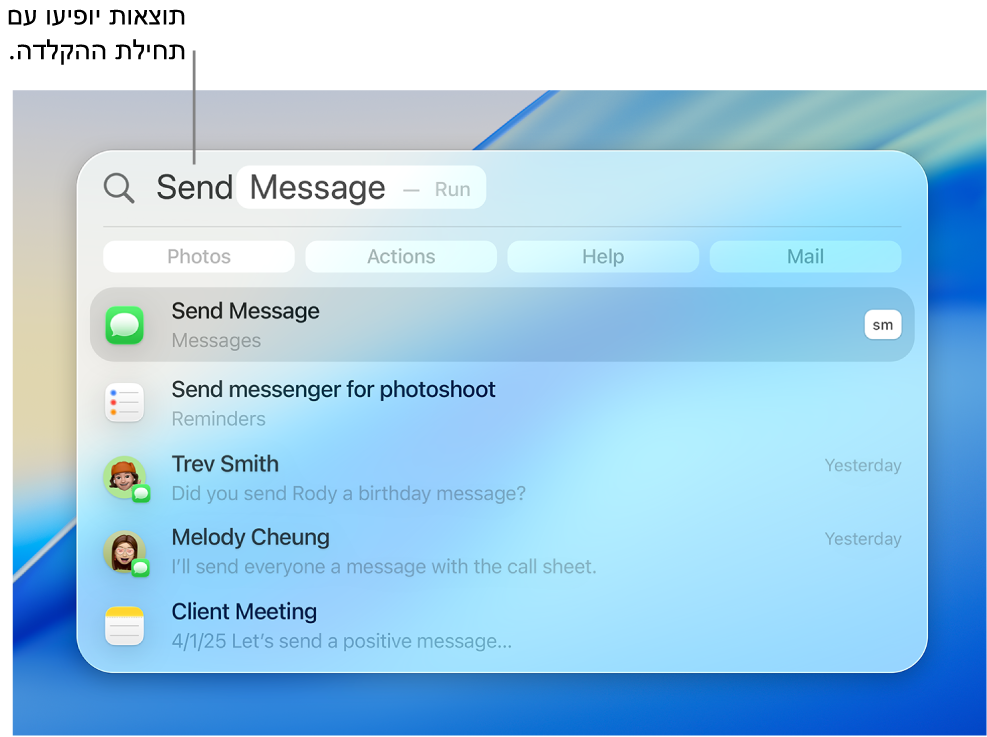
פתח/י יישום. הזן/י את שם היישום ב-Spotlight ולחץ/י על Return.
ביצוע פעולות מהירות. ניתן לבצע פעולות מסוימות במהירות בעזרת Spotlight, כמו הפעלת קיצור, כניסה למצב ״נא לא להפריע״ או הגדרת שעון מעורר. יש לפתוח את Spotlight, ואז לחפש את הפעולה שברצונך לבצע.
ניתן להמיר מטבעות, טמפרטורות ומידות. יש להזין מטבע – למשל $, € או ¥ – וסכום, ואז ללחוץ על Enter כדי לפתוח את המחשבון, שבו אפשר לבחור ערך להמרה.
צמצום החיפוש. ניתן לכלול או לא לכלול בחיפושי Spotlight תיקיות, כוננים או סוגי מידע ספציפיים (כגון דוא״ל או הודעות). יש לעבור אל הגדרות המערכת, ללחוץ על Spotlight, לעבור אל ״תוצאות מהמערכת״ או ״תוצאות מיישומים״ ולבחור את הקטגוריות שברצונך לכלול או לא לכלול בתוצאות החיפוש של Spotlight.
למד/י עוד. ראה/י חיפוש באמצעות Spotlight ב‑Mac.